苹果手机连上电脑怎么找到照片 如何让电脑显示iPhone里的照片
日期: 来源:贝斯特安卓网
随着科技的不断进步,手机已经成为了我们生活中不可或缺的一部分,而苹果手机作为其中的佼佼者,更是备受追捧。当我们想要将手机中珍贵的照片传输到电脑上时,很多人却束手无策。苹果手机连上电脑后,如何找到照片呢?又应该如何让电脑显示iPhone里的照片呢?让我们一起来探讨一下这个问题。
如何让电脑显示iPhone里的照片
步骤如下:
1.更换新的数据线或者原装数据线将IPhone与电脑连接,然后打开“我的电脑”。打开后是无法直接看到照片的,需要找到手机文件夹才能看到照片文件夹哦。
如图所示,我的设备名是“猪的点”,点击打开该文件夹;
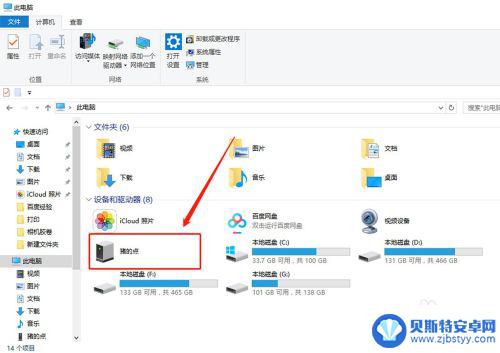
2.点击打开“Internal Storage”文件夹,找到照片文件夹“DCIM”;
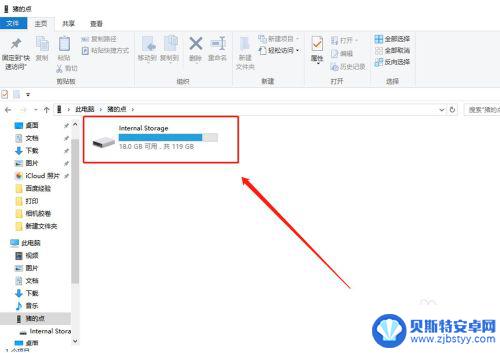
3.进入“DCIM”文件夹后,可以看到手机里所有照片及视频文件夹。这里的命名有点乱,需要逐个打开才能看到手机里的照片,想要找到某一张照片需要花点时间哦;
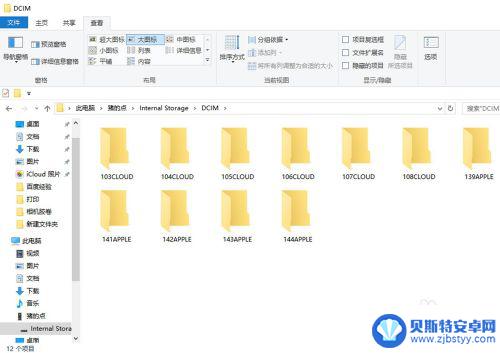
以上就是苹果手机连接电脑后如何查找照片的全部内容,如果遇到同样的问题,可以按照本文介绍的步骤进行修复,希望对大家有所帮助。
相关教程
-
电脑里如何查找手机里照片 电脑连接手机后如何导入手机相册中的照片
-
苹果手机插到电脑上看不到照片 我的电脑找不到iPhone中的照片
-
如何把电脑桌面的照片传到手机相册里 如何将电脑中的照片传到手机
-
怎么将手机的照片上传到电脑上 怎么用数据线把手机里的照片传到电脑上
-
电脑的照片怎么传到手机上 如何把电脑里的图像传到手机
-
手机如何上传照片到电脑 怎么用数据线把手机里的照片传到电脑上
-
手机能否充值etc 手机ETC充值方法
-
手机编辑完保存的文件在哪能找到呢 手机里怎么找到文档
-
手机如何查看es文件 手机ES文件浏览器访问电脑共享文件教程
-
手机如何使用表格查找姓名 手机如何快速查找Excel表格中的信息












